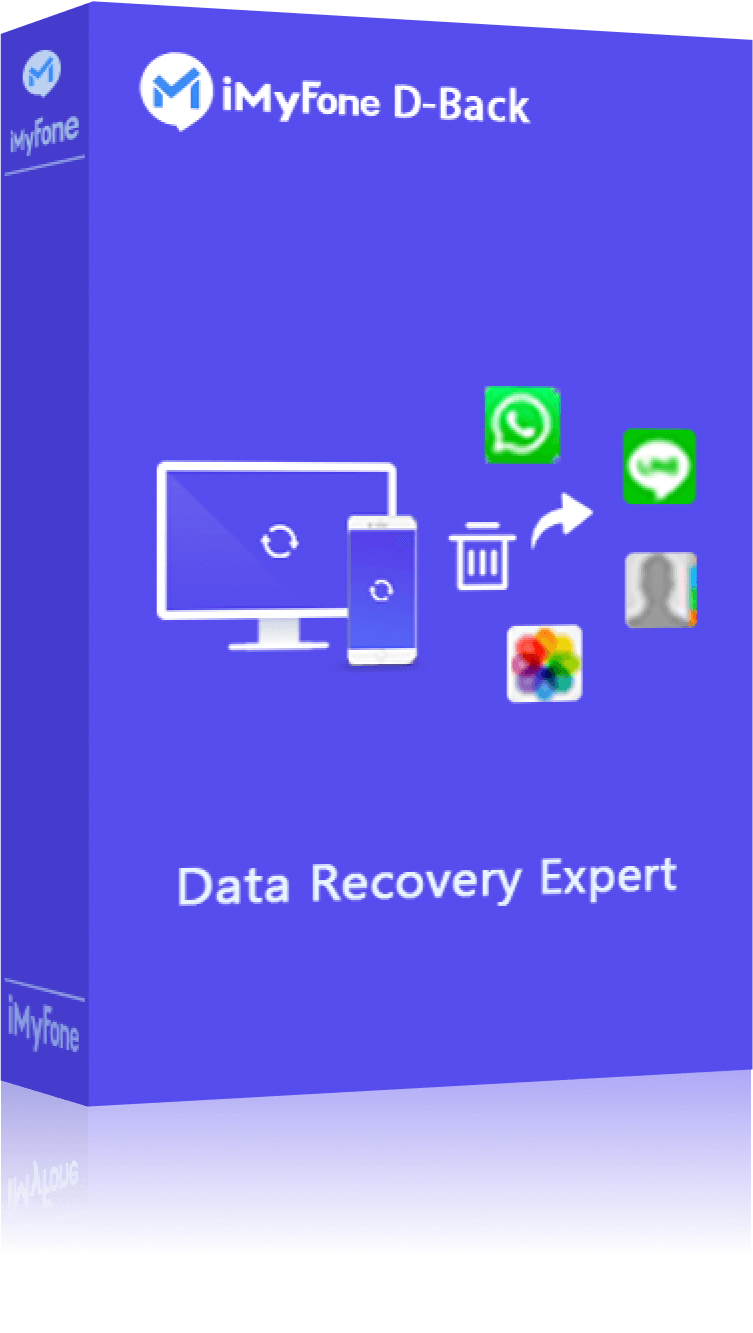iMyFone D-Back for iOS 能夠在 Windows 11/10/8/7 和 macOS 10.9~ 13 等各種不同電腦型號中,讓您快速查看任何 iCloud 中的任何數據!
相信使用iOS裝置的用戶都會接觸iCloud,但大多人並不清楚知道iCloud、iCloud雲端、iCloud備份之間的不同。
本文將針對iCloud和iCloud雲端是什麼、它們之間的區別做一個詳細的解釋,並介紹iCloud用途、查看iCloud備份及其他常見iCloud雲端的問題。趕緊閱讀以詳細了解iCloud的一切!
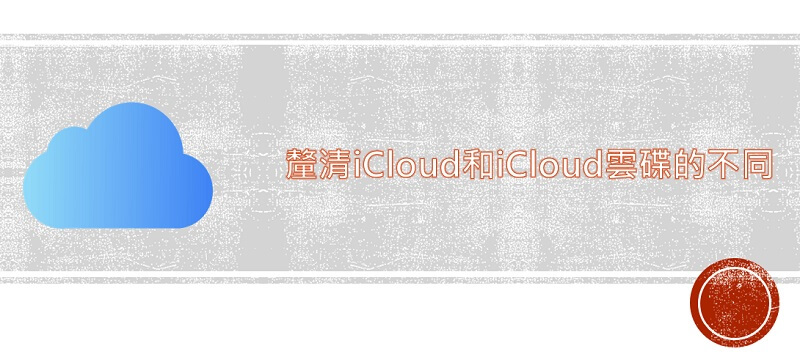
iCloud是什麼?
iCloud作為Apple內置儲存功能,它不是像Dropbox這樣的共享平台,但是對於在存儲裝置上的一些資料非常有用,協助你在所有iOS裝置上取用照片、檔案等各種重要資料。
透過啟用iCloud,可以同步裝置上的資料,包括文件,照片,聯絡人,日曆等;與家庭分享音樂、應用;同時保留尋找我的iPhone歷史記錄。
iCloud初始提供5GB的儲存空間,協助保持重要資料安全和跨裝置使用,功能性強。
iCloud雲碟是什麼?
如果你了解過Dropbox或Google雲端,那其實iCloud雲碟也是和這些應用服務是一樣的,它相當於直接把iCloud空間當做硬碟,作為一個儲存盒子,它的雲端系統使共享硬碟上的所有數據變得更加容易。它還允許用戶在不同iOS裝置之間存取內容。
與Dropbox或Google雲端相比,Apple雲端操作略有不同。你無需通過iCloud雲碟直接讀取文件,你只要打開相應應用程式來讀取資料即可。例如,你想查看iCloud雲端備份的照片,你可以在照片App開啟「iCloud照片」和「iCloud照片串流」,同步後就可以看到所有iCloud雲碟中的照片。
如何開啟 iCloud 雲碟?
在iOS裝置上將iCloud開啟
前往iPhone或iPad「設定」>「你的名字」>「iCloud」,然後打開「iCloud雲碟」。

在Windows上開啟iCloud Drive
下載iCloud軟體後,登入你的iCloud帳戶,勾選「iCloud Drive」後點擊「套用」即可。
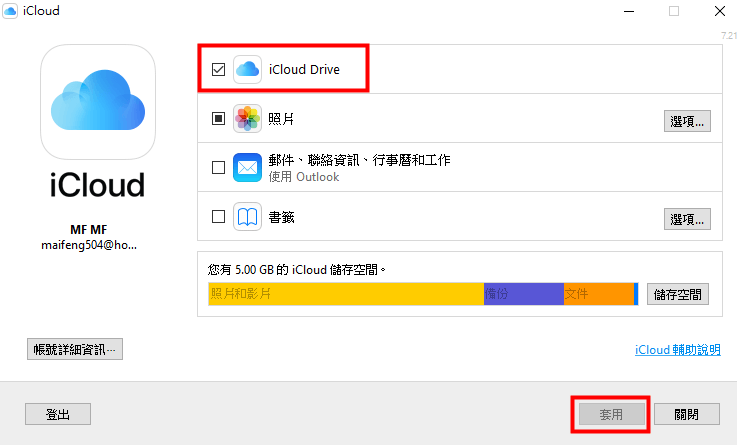
在Mac上啟用iCloud雲碟
前往Mac「系統偏好設定」,點擊Apple ID,選擇「iCloud」>「iCloud雲碟」。
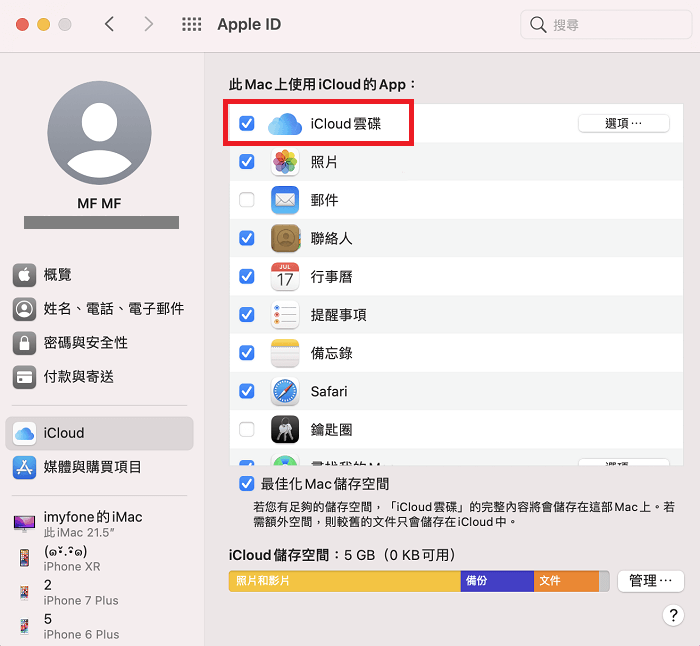
iCloud 和 iCloud 雲碟的區別
iCloud 雲碟是 iCloud 的一部分。你在iCloud雲碟上保存的內容也儲存在iCloud中。
iCloud主要用於裝置同步類型有限的資料到其他Apple裝置上,而iCloud雲碟著重於裝置之間的備份、共享以及裝置之間的無縫互動及共同作業。
所以任意一個iOS裝置中的資料可以在其他裝置之間共享,而無需複製,發送或傳輸。例如,你在MacBook Air上創建一個新的Pages文件,在文件上輸入幾行字,然後將其放到iCloud雲碟中。之後你可以通過iPhone或iPad來讀取文件,甚至繼續編輯文件。
如何查看iCloud備份?
除了前面提到的在對應的App查看iCloud備份,如果你想詳細預覽、下載或管理最新iCloud備份資料,你可以使用iCloud備份助手iMyFone D-Back,幫助你查看讀取iCloud資料。
iMyFone D-Back是一個非常強大的iOS資料輔助工具,以下是產品特點。
使用iMyFone D-Back查看iCloud備份資料
步驟1:下載並安裝D-Back,打開應用程式,選擇「從iCloud備份中恢復」。
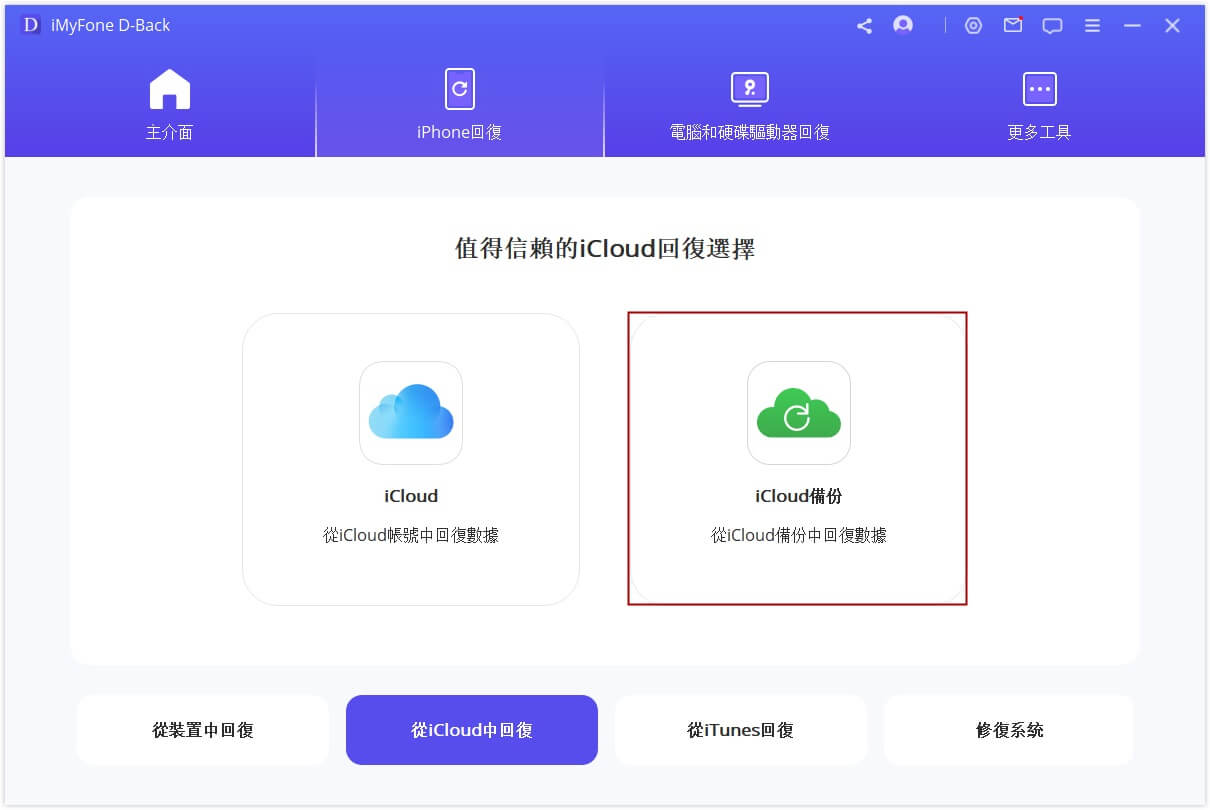
步驟2:登入iCloud帳戶,D-Back開始下載iCloud雲碟資料。
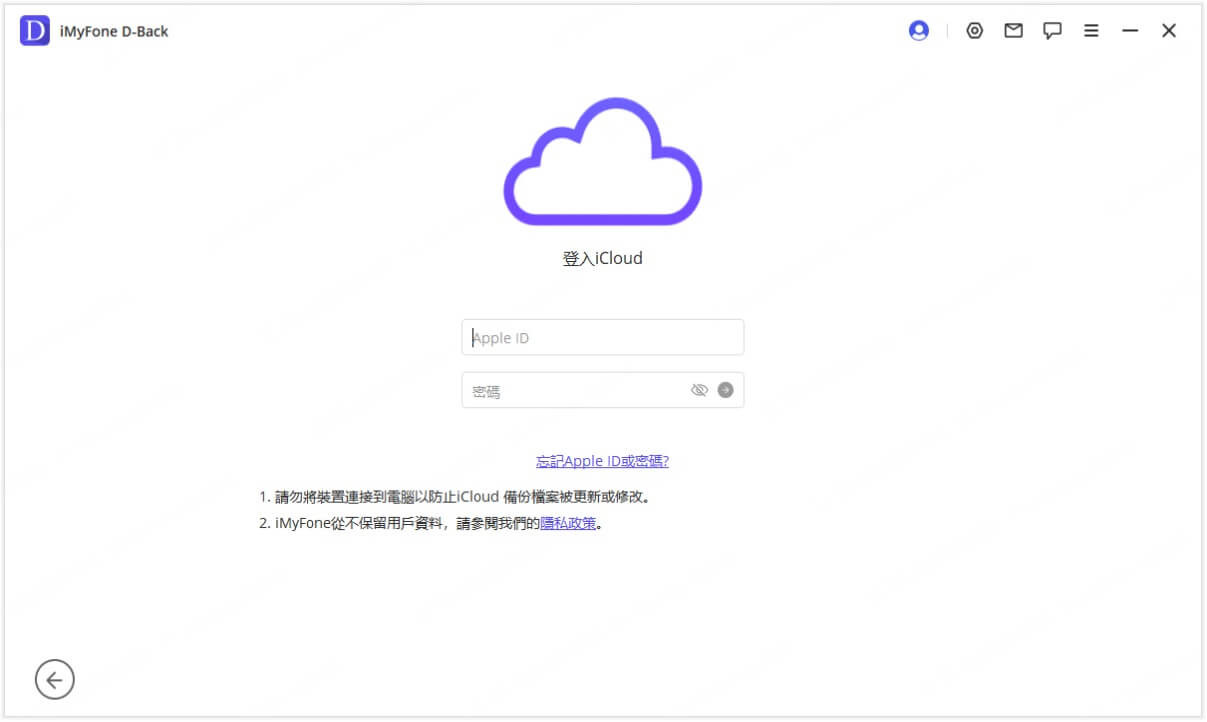
步驟3:選擇要查看的iCloud備份,如果想要查看備份中的所有資料,請選擇「全選」,然後點擊「掃描」。
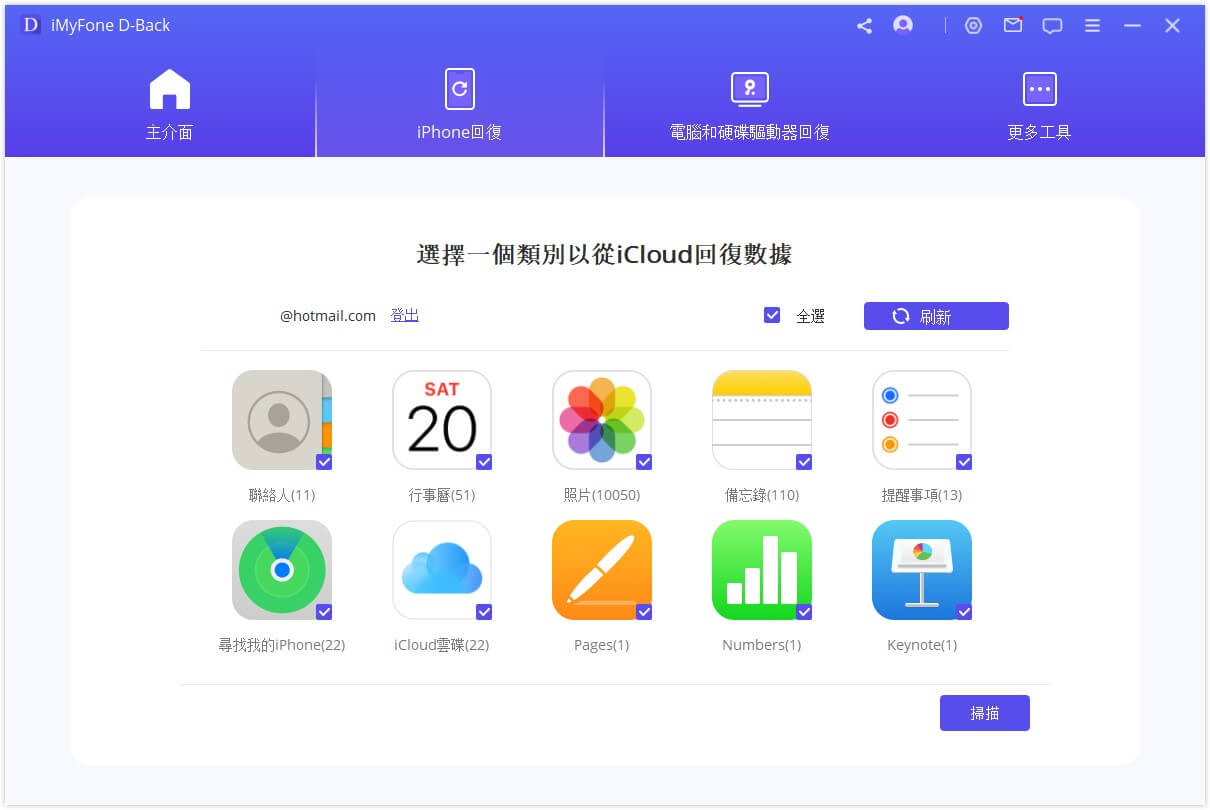
步驟4:掃描完成後,你可以查看備份在iCloud的所有資料內容,你也可以勾選或全選需要的資料,點擊「恢復」以儲存在電腦上。
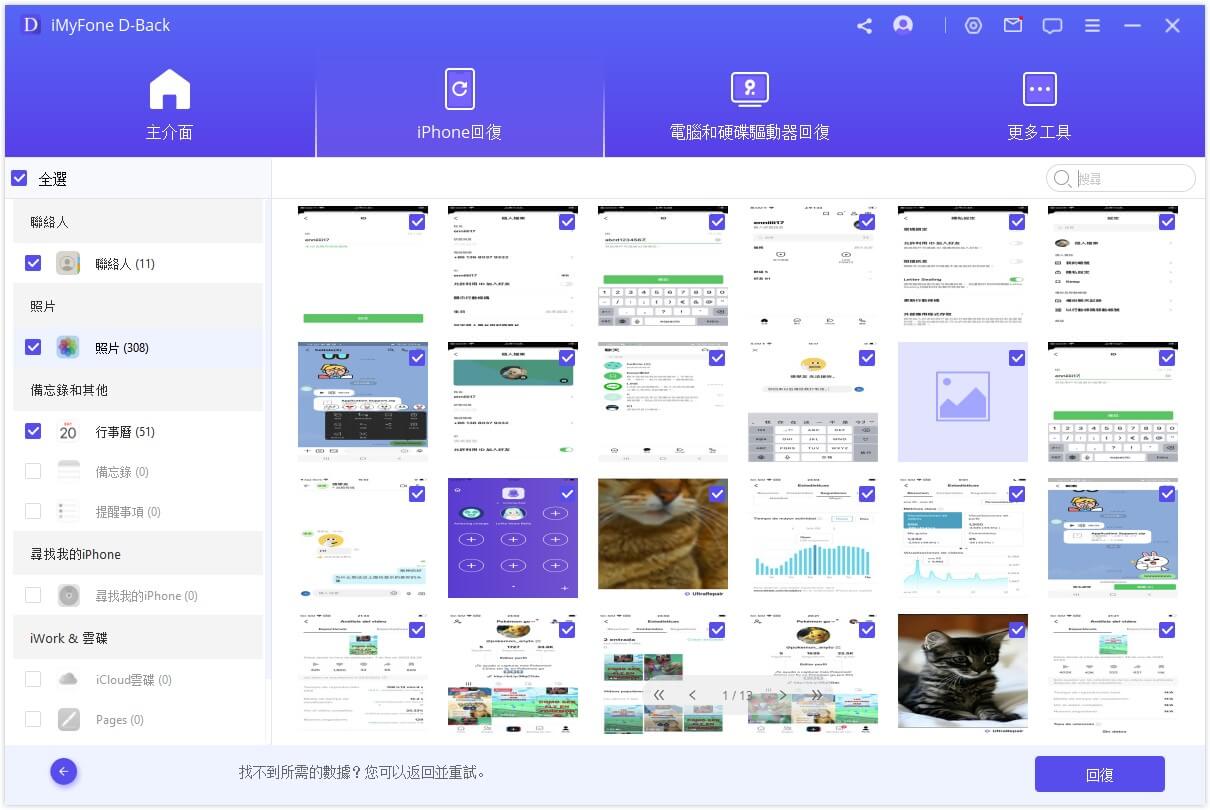
很多用戶問到過 iMyFone D-Back 是否有優惠版呢?當然有!官方優惠碼就在影片中,快來一起發現它!
iCloud雲碟常見問題
1 打開iCloud雲碟,一直顯示「iCloud雲碟載入中」怎麼辦?
有可能是因為iCloud雲端加載需要時間,你可以關閉iCloud雲碟,等待15~20分鐘後再重新開啟,問題應該就可以解決。
2 iCloud雲碟無法開啟應該怎麼做?
遇到iCloud雲碟打不開,有可能是當前iOS裝置版本與雲碟不相容,可以使用電腦登入iCloud官網,並點擊iCloud雲碟升級」,等待iCloud帳戶升級完成後再重新登入即可。
如果頻繁遇到這個問題,則可能是iCloud雲端服務出現故障,需要聯繫Apple支援中心。
3 升級完iPhone後,iCloud雲碟佔空間,如何iCloud雲碟瘦身?
遇到iCloud儲存空間不足時,前往「iCloud管理儲存空間」>「iCloud雲碟」,查看iCloud雲碟的資料,可以根據資料類型進行刪除或清空。請注意刪除之前確認其他iOS裝置是否有同步資料到iCloud雲碟,如果只是不想佔用iPhone空間,可以關掉iPhone上的iCloud同步功能即可。
結論
以上就是關於iCloud和iCloud雲碟的詳細信息,希望透過這篇文章,可以幫助你了解iCloud雲碟是什麼和iCloud是幹嘛的,以及如何讀取查看iCloud備份資料,遇到iCloud相關問題時也能有解決思路。
如果你也覺得這篇文章對你有所幫助,也不要忘記分享給你的好友喔。